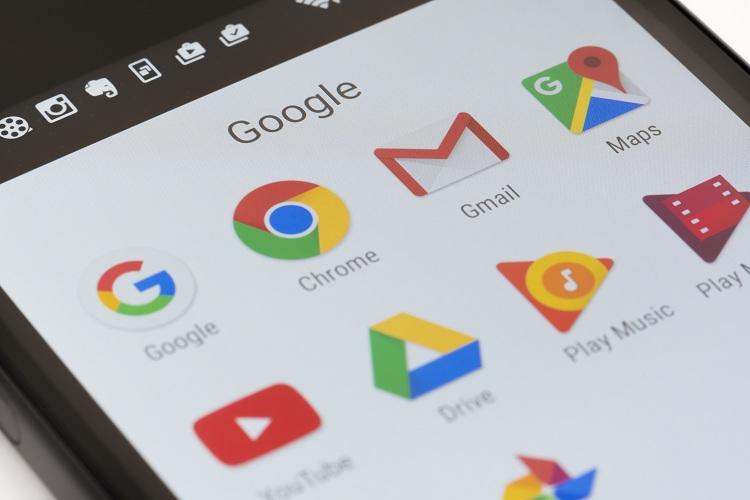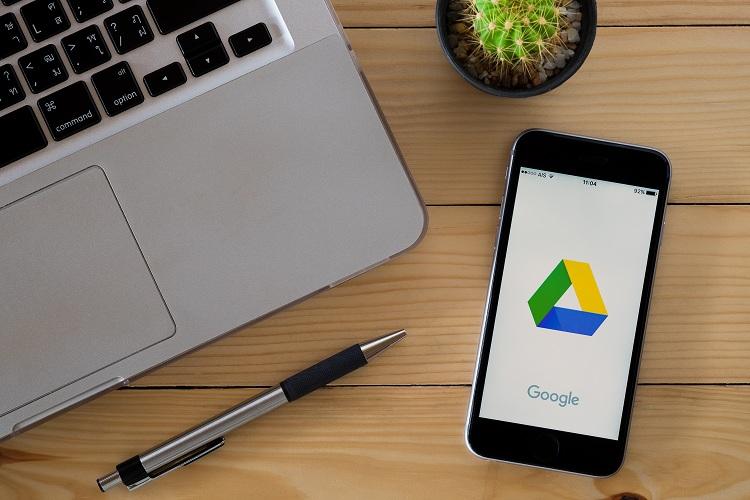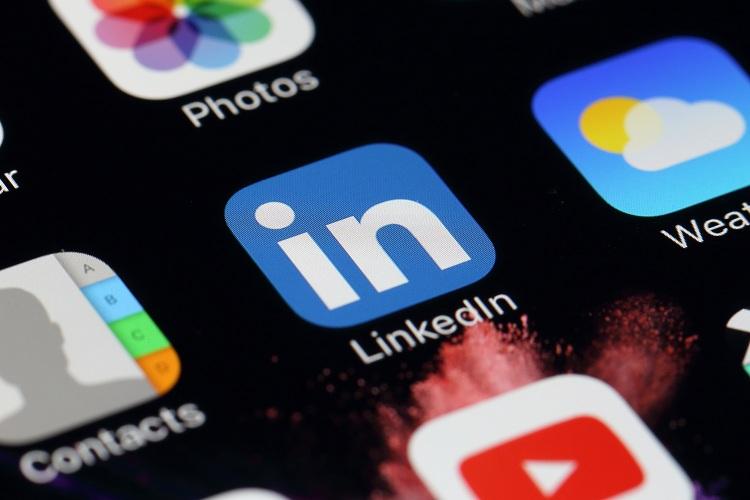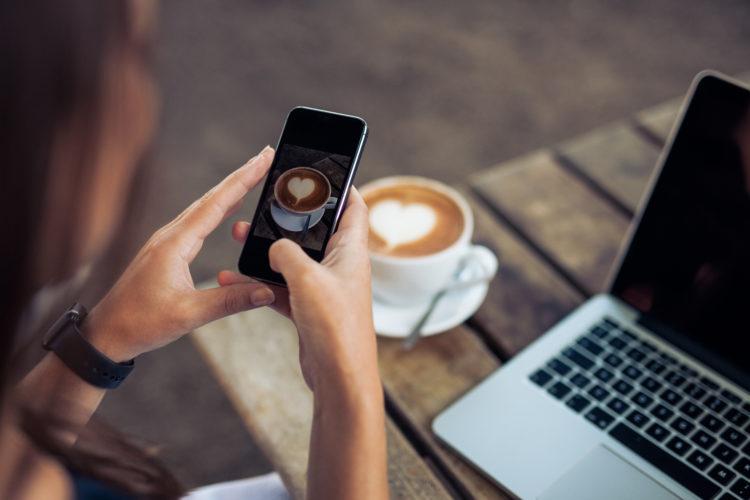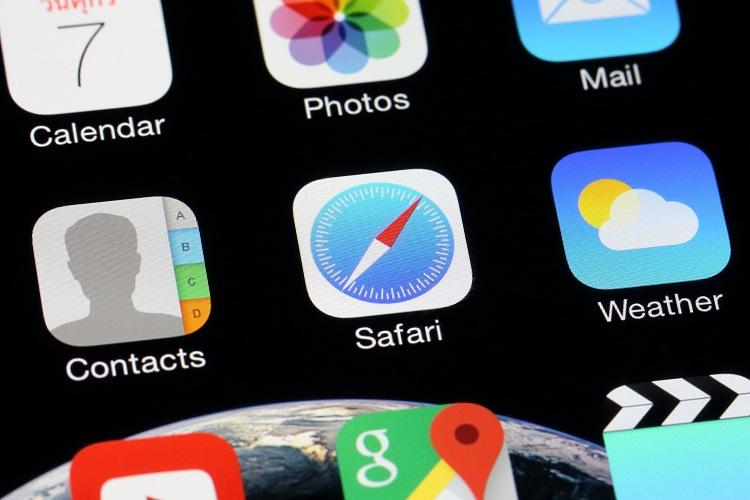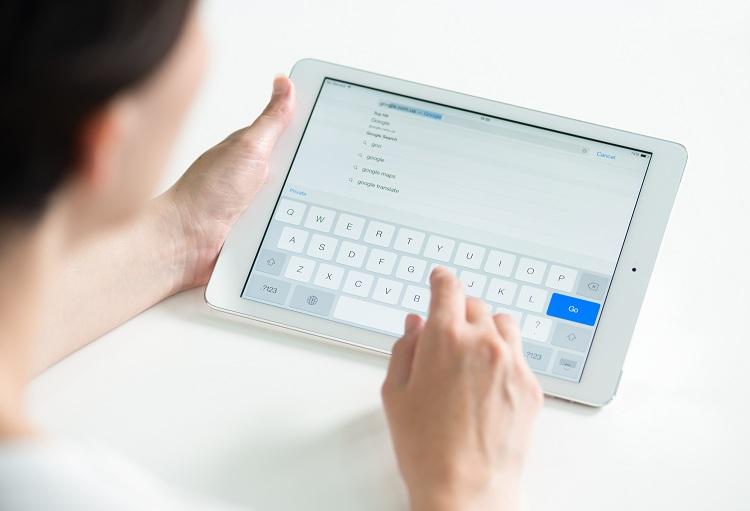O Google Drive é uma facilidade para armazenamento em nuvem que permite fazer o upload de seus arquivos na internet. Dessa forma, eles ficam disponíveis em qualquer lugar e a qualquer momento, bastando ter acesso a um PC (ou dispositivo móvel) e a uma conexão de internet.
O serviço fornece 5GB de espaço de armazenamento, o que deve dar conta de armazenar a maioria dos seus arquivos do dia a dia, embora não seja uma solução de longo prazo. Você ainda pode utilizar as versões pagas, que disponibilizam maior quantidade de armazenamento. Um dos grandes benefícios do Google Drive é que o Google Docs está integrado a ele, ou seja, você pode criar um documento, apresentação ou planilha, dentro do Google Drive.
Confira, abaixo, algumas dicas para usar o serviço no PC ou notebook:

Foto: Shutterstock.com
Como ficar online
Para começar a usar o Google Drive a partir da janela de um navegador, acesse http://drive.google.com e faça o login utilizando seus dados usuais de e-mail do Google ou do Google Docs. Na área principal, você verá uma lista de seus arquivos.
Adicionando arquivos
A forma mais rápida de começar a adicionar arquivos do seu disco rígido para seu Google Drive é clicando no botão “Upload”, próximo ao botão “Criar” no menu esquerdo. Quando o menu suspenso aparecer, selecione os arquivos ou pastas e clique em “Abrir” para adicioná-los.
Como converter documentos
Se você planeja fazer o upload de muitos documentos, há uma função que permite convertê-los automaticamente para o formato do Google Docs, facilitando o compartilhamento posterior. Clique em “Configurações (o ícone da roda dentada) > Configurações de upload > Converter arquivos enviados para o formato do Google Docs.
Arquivos em detalhes
Para obter mais funções com um arquivo em seu Drive, clique com o botão direito do mouse e o menu aparecerá. Para visualizar um arquivo, você pode baixá-lo para seu disco rígido e verificá-lo depois, ou visualizá-lo dentro do Drive, selecionando “Abrir com > Visualizador do Google Drive”.
LEIA TAMBÉM
- iPhone: 5 dicas para liberar espaço de armazenamento
- Smartphone e tablet Android: entenda o que são os “Widgets”
- 16 aplicativos que vão te ajudar a organizar tarefas do seu dia a dia
Edição: Jéssica Pirazza/Colaboradora